在现代科技发展的今天,type-c接口已经成为许多电子设备的标配,包括笔记本电脑,当我们想要用type-c耳机连接电脑时,却可能会遇到没有声音的问题。这个问题可能是由于多种原因引起的,不过我们可以通过一些简单的方法来解决这个困扰。接下来让我们一起来探讨一下type-c耳机连接电脑没声音的解决办法。
电脑typeC接口插耳机没声音怎么解决
具体步骤:
1.一、如图所示,准备一个typeC耳机。

2.二、如图红箭头所示,将typeC耳机插入电脑的typeC接口。然后开启电脑音杰物膨乐,发现音乐还是外放,没有在耳机中出现。
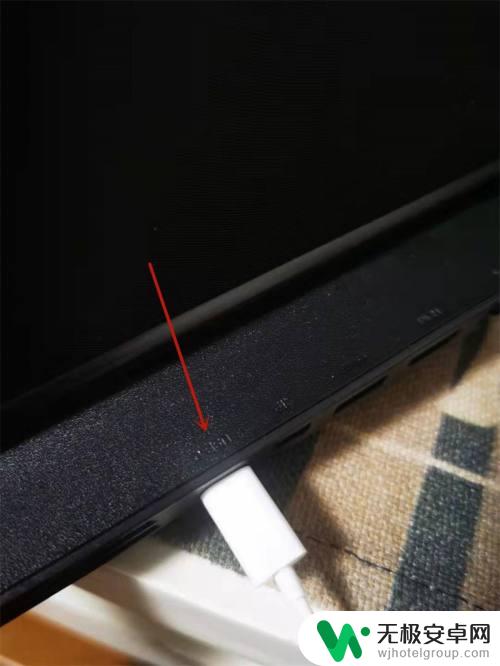
3.三、来到电脑主页,如图所示找到右下方的声音图标。然后右击,弹出新窗口,如图红箭头所示,找到“打开声音设置(E)”,并点击进入新页面。
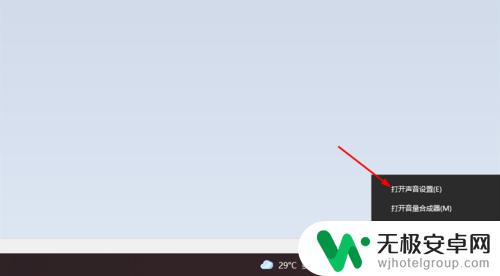
4.四、在新页面找到“选择设备输出”,如图1红箭头所示仗露。点击“扬声器”,然后会有下拉菜单,如图2红箭头所示,点击“耳机”。
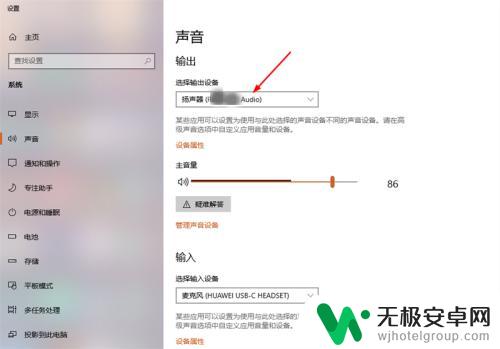
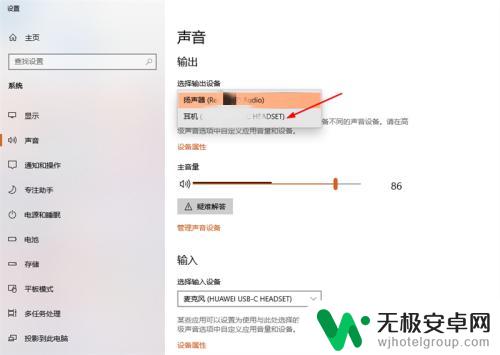
5.五、点击后,“选择设备输出速散”就变为“耳机”。这样设置后,耳机就有声音了。
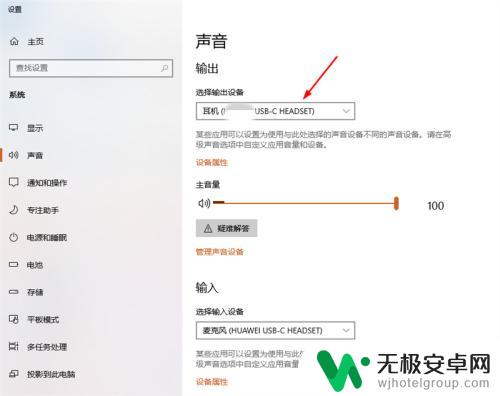
以上就是Type-C耳机如何连接电脑的全部内容,如果您遇到这种情况,可以按照以上方法解决,希望对大家有所帮助。











